Reklama
Dzięki Google przedstawiając całkowicie odnowione Mapy, teraz dostępne dla wszystkich, tworzenie własnych map stało się łatwiejsze niż kiedykolwiek. Możesz tworzyć prywatne i publiczne mapy, udostępniać mapy określonym osobom, dodawać opisy do lokalizacji oraz wybierać spośród kilku stylów i wyglądu map.
Nowe funkcje Map Google sprawiają, że tworzenie map jest łatwiejsze niż kiedykolwiek, a dzięki solidnym ustawieniom udostępniania Google wszystko jest gotowe kontrolować, kto widzi mapy, kto może dodawać do nich elementy, a jeśli wolisz, możesz po prostu zachować mapy w całości prywatny.
Pierwsze kroki
Po uruchomieniu mapy Google, kliknij ikonę ustawień i kliknij Moje miejsca.

Spowoduje to otwarcie paska bocznego, w którym możesz dodawać lokalizacje do swoich map. Aby jednak tworzyć mapy z wieloma warstwami, musisz kliknąć Uzyskaj zaawansowane funkcje dzięki Maps Engine Lite. Otworzy się nowe okno z nową mapą.
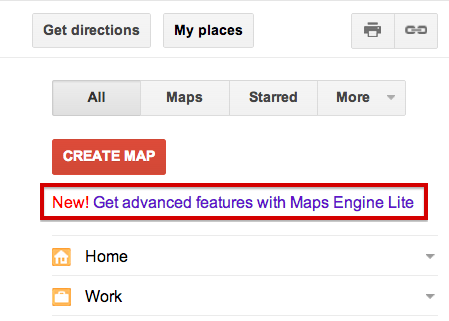
Dzięki najnowszym funkcjom Map Google możesz dodawać lokalizacje, wyszukując je na mapie, dodawaj linie i kształty do mapy, importuj dane z plików CSV oraz organizuj i grupuj lokalizacje w warstwy.
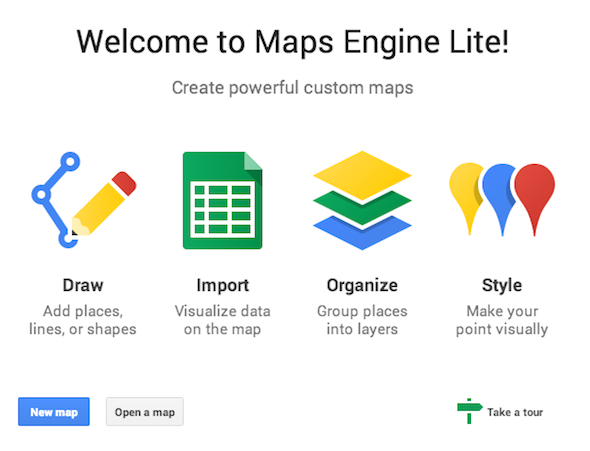
Kliknięcie na Nowa mapa przycisk otworzy mapę, na której możesz tworzyć warstwy, wyszukiwać lokalizacje i więcej. Warstwa bez tytułu zostanie już utworzona i możesz edytować warstwę i zmieniać jej nazwę na dowolną.

Dodaj lokalizacje do swojej mapy
Po zmianie nazwy mapy i warstwy bez tytułu wyszukaj lokalizację i możesz dodawać lokalizacje do warstw. Gdy znajdziesz lokalizację, którą chcesz dodać, możesz wyświetlić dodatkowe szczegóły z Map Google (dokładna lokalizacja, numer telefonu, strona internetowa itp.) I możesz dodać ją do swoich warstw, klikając link Dodaj do mapy.
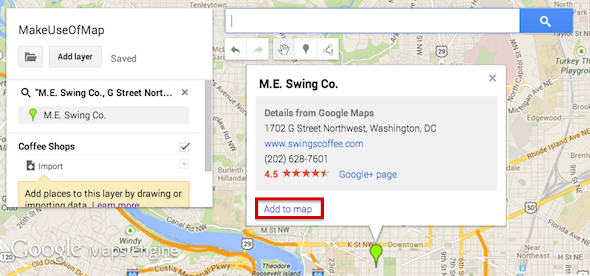
Podczas dodawania kolejnych warstw upewnij się, że znajdujesz się wewnątrz warstwy, w której chcesz ją uwzględnić. Oprócz ręcznego dodawania lokalizacji do mapy możesz je również importować. Zaimportowane dane powinny znajdować się w pliku CSV lub XLSX. Możesz też zaimportować arkusz kalkulacyjny z Dysku Google.

Jakiego rodzaju informacji potrzebujesz w arkuszu kalkulacyjnym, aby faktycznie zaimportować lokalizacje na mapę? Wszystko czego potrzebujesz to dwie kolumny z adresami i nazwami lokalizacji. Podczas importowania lokalizacji Google Maps najpierw zapyta, która kolumna zawiera adresy:
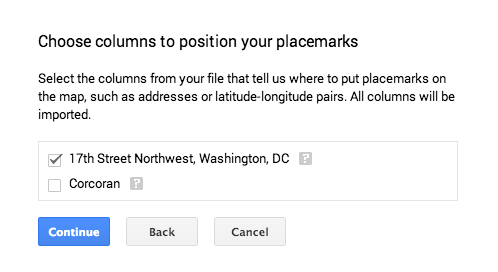 Następnie zapyta Cię, która kolumna zawiera nazwy lokalizacji:
Następnie zapyta Cię, która kolumna zawiera nazwy lokalizacji:
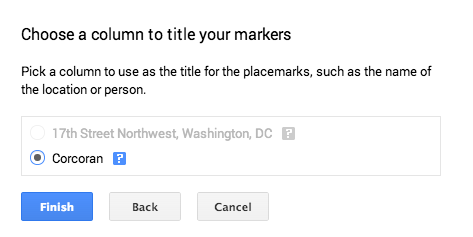
Gdy musisz zaimportować arkusz kalkulacyjny, musisz włączyć wyskakujące okienka za pierwszym razem, aby połączyć Mapy Google z Dyskiem Google.
Oprócz dodawania lokalizacji i personalizacji pinezek możesz także dodawać linie do mapy.

Linie mogą służyć do wskazywania określonej ścieżki między lokalizacjami. Na przykład, jeśli chcesz utworzyć mapę pokazującą określoną trasę, która zabierze Cię z jednej lokalizacji do drugiej. Linie wydają się nie przeszkadzać w dostosowywaniu opcji. Z przyjemnością zobaczymy opcję zmiany kolorów, a nawet wstawiania strzałek wskazujących kierunek obrany na mapie.
Dostosuj wygląd swojej mapy
Jeśli chodzi o dostosowywanie wyglądu mapy, możesz również dodać osobisty akcent do każdej lokalizacji. Możesz zmienić ikonę i kolor pinezek na mapie.
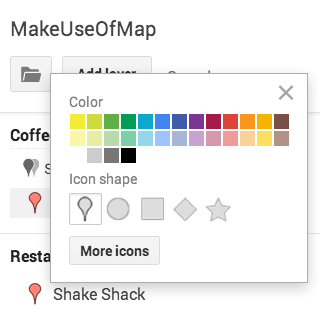
Na pierwszy rzut oka możesz wybrać zwykłą pinezkę, okrąg, kwadrat, diament i gwiazdę na mapie. Kliknięcie przycisku „Więcej ikon” otworzy mnóstwo innych opcji:

Oprócz personalizacji pinezek możesz także zmienić ogólny wygląd mapy, korzystając z dziewięciu motywów do wyboru. Te tematy są dostępne po kliknięciu Mapa bazy.
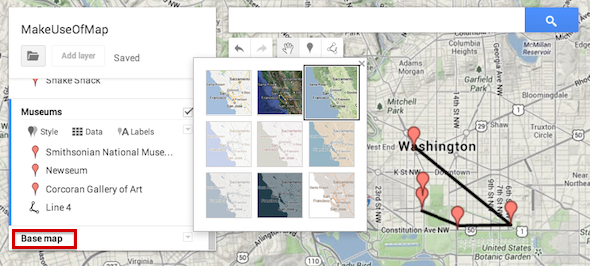
Udostępnianie mapy
Po utworzeniu mapy możesz ją udostępnić na kilka sposobów. Możesz zachować całkowitą prywatność, jeśli tworzysz mapę na własny użytek. Wszystkie tworzone mapy są domyślnie prywatne. Jeśli wolisz udostępnić mapę, możesz udostępnić ją określonym użytkownikom Google lub udostępnić publicznie. Naciśnij zielony przycisk „Udostępnij” w prawym górnym rogu mapy:
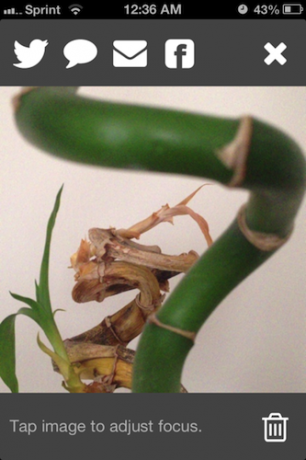
Po kliknięciu przycisku „Udostępnij” możesz uzyskać dostęp do ustawień udostępniania, które są identyczne z ustawieniami udostępniania na dowolnym dokumencie Dysku Google. Możesz ustawić mapę jako całkowicie publiczną, dostępną tylko dla każdego, kto ma link, lub dostępną tylko dla określonych użytkowników Google zaproszonych do przeglądania mapy.

Twórcze zastosowania
- Podczas gdy typowe miejsca turystyczne są łatwe do znalezienia w każdym mieście, możesz używać Map Google do dzielenia się wskazówkami i miejsca, w których można pójść ze swoimi obserwatorami i przyjaciółmi, o których niekoniecznie myślą Inaczej.
- Możesz używać Map Google do tworzenia map współpracy, ułatwiając znajomym zorganizowanie jednodniowej wycieczki lub wakacji, wybierając miejsca, które zamierzasz odwiedzić.
- Możesz także użyć go do celów edukacyjnych - nauczyciele mogą tworzyć mapy i udostępniać je uczniom, aby zapewnić im wizualny zasób lokalizacji zmapowanych w Google. Na przykład nauczyciel historii może używać Map Google do tworzenia wizualnego zasobu Ostatni lot Amelii Earhart. Tam jest trochę niesamowite historyczne mashupy w Mapach Google 3 niesamowite historyczne mapy Google Czytaj więcej dzięki temu dowiesz się, ile możesz zrobić dzięki Mapom Google jako nauczycielowi historii.
- Z dziennikarstwem obywatelskim korzystającym z sieci społecznościowych, witryn do udostępniania filmów i nie tylko, dodaj mapy do równania. Na przykład, jeśli relacjonujesz protesty w określonym kraju, a nawet na całym świecie, możesz mapować lokalizacje protestów w Mapach Google.
Chcesz więcej kreatywnych pomysłów dotyczących sposobów korzystania z Map Google? Sprawdź naszą listę 10 unikalnych mashupów w Mapach Google 10 unikalnych mashupów w Mapach Google, które możesz odkryć w celu uzyskania informacjiCzy wiesz, że możesz obecnie znaleźć coś na mapie? Kolumb mógł się nie zgodzić, ale czy mapy nie są stworzone w tym celu? Cóż, mówiłem więcej na temat znajdowania niecodziennych ... Czytaj więcej i inni 7 fascynujących mashupów w Mapach Google 7 fascynujących map Google i mashupów, aby zobaczyć świat różnymi oczamiMapy Google to skarbnica dla odkrywców. Nie tylko pomagają nawigować i się nie zgubić, ale także odkrywać dziwne rzeczy w Street View, eksplorować dane i informacje w ... Czytaj więcej trochę inspiracji.
Wniosek
Najnowsza aktualizacja Google Map jest dość sprytna i sprawia, że tworzenie interaktywnych map współpracy jest łatwiejsze niż kiedykolwiek. Jest jeszcze kilka funkcji, które chcielibyśmy zobaczyć - większa personalizacja i dodawanie do map więcej niż tylko linii. Ale to zdecydowanie ogromny krok we właściwym kierunku.
Jakie kreatywne zastosowania w Mapach Google możesz wymyślić? Daj nam znać w komentarzach.
Nancy jest pisarką i redaktorką mieszkającą w Waszyngtonie. Wcześniej była redaktorką na Bliskim Wschodzie w The Next Web, a obecnie pracuje w think tanku z siedzibą w DC na temat komunikacji i kontaktów z mediami społecznościowymi.

